許可ゾーン
概要
許可ゾーン ページでは、事前に許可ゾーンを登録・管理し、QueryPie ウェブコンソールやデータベース接続へのユーザアクセスを許可するIP範囲を制御することができます。
登録済み許可ゾーンの表示
登録された許可ゾーンのリストを表示するには、[管理者] > [概要] > [会社管理] > [許可ゾーン]ページに移動します。名前で許可ゾーンを検索できます。
デフォルトの許可ゾーンは、QueryPie のインストール時に自動的に作成され、すべてのIPアドレス(0.0.0.0/0)を許可するように設定されています。
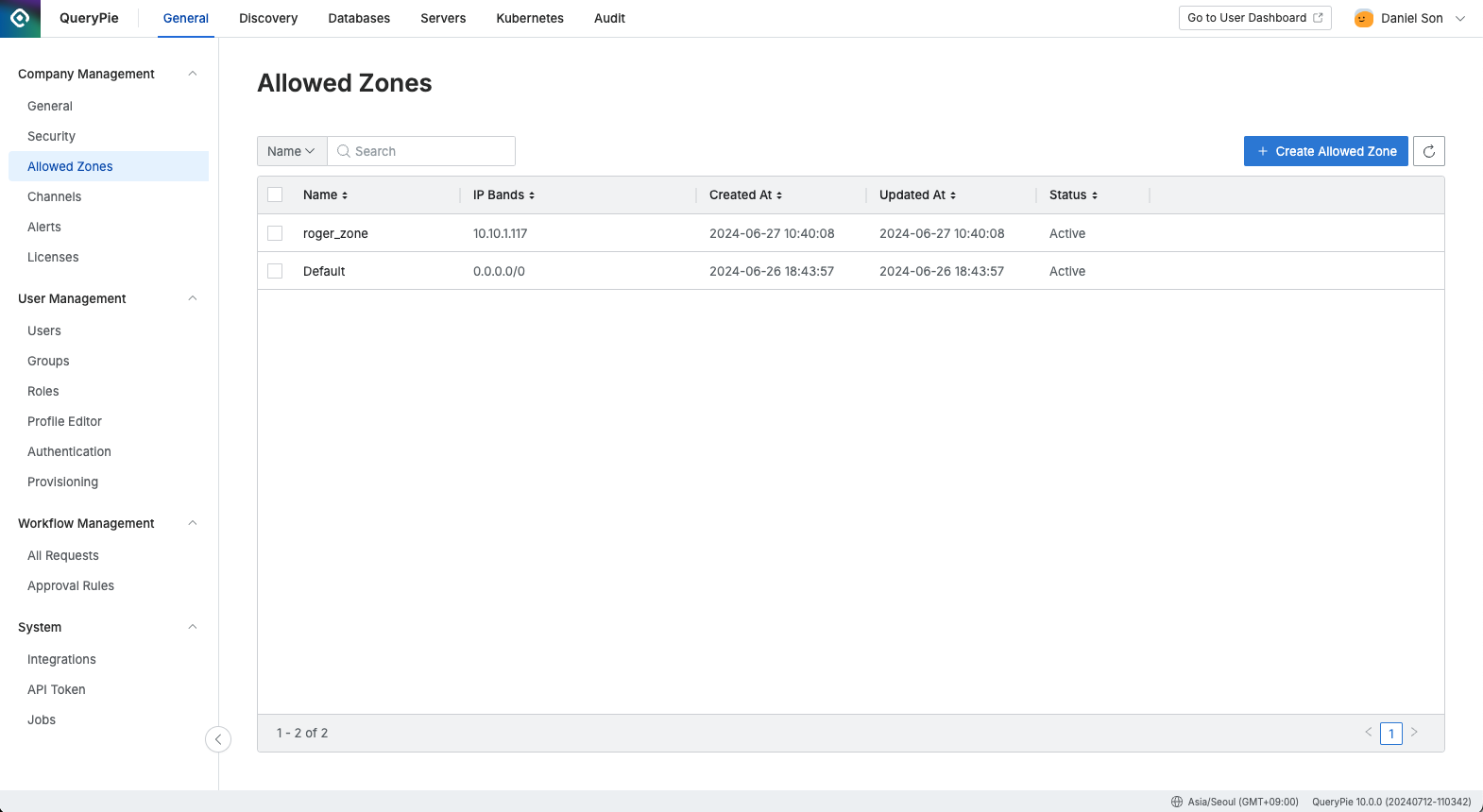
管理者 > 一般 > 企業管理 > 許可ゾーン
許可ゾーンの詳細の表示
許可ゾーンの詳細を表示するには、許可ゾーンリストで目的の項目をクリックします。これにより、許可されたゾーンの詳細情報を表示するドロワーが開きます。

管理者 > 一般 > 会社管理 > 許可ゾーン > 許可ゾーンの詳細
許可されたゾーンの割り当てを確認する
ドロワー内の [Mapped List by Allowed Zones] セクションで、選択した許可ゾーンに割り当てられた DB 接続とユーザを確認できます。
データベースタブ:この許可ゾーンによって制御される DB 接続のリストを表示します。
DB接続詳細ページで許可ゾーンを割り当てることができます。
[ユーザ]タブ:この許可ゾーンによって QueryPie Web コンソールへのアクセスが制御されるユーザのリストが表示されます。
許可ゾーンの追加
新しい許可ゾーンを追加するには、許可ゾーンリストページに移動し、許可ゾーンの作成ボタンをクリックします。新しい許可ゾーンを作成するためのモーダルが開きます。
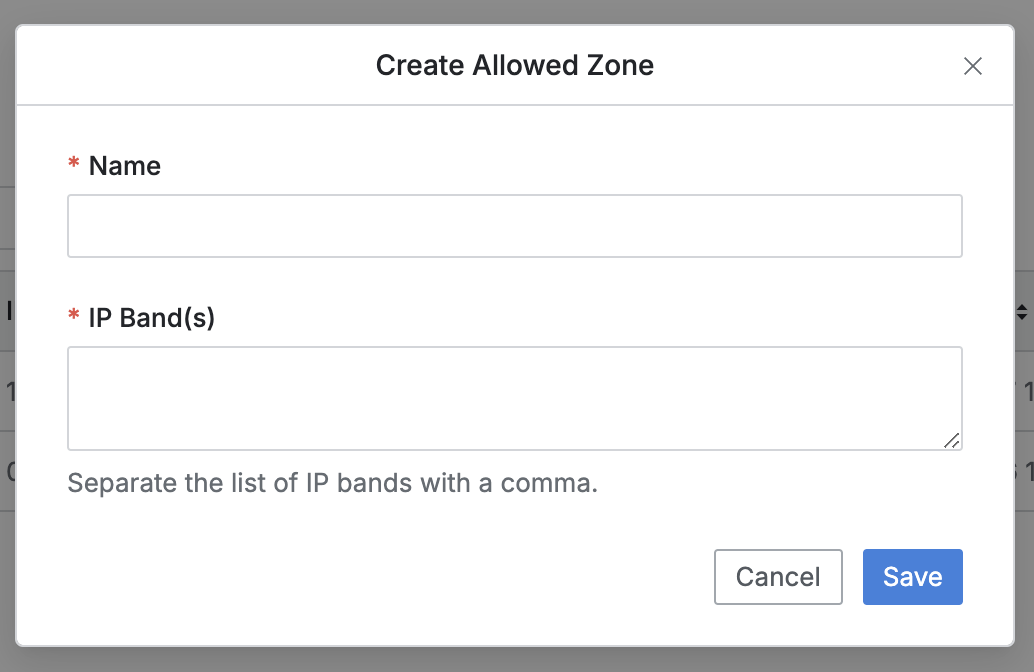
許可ゾーンの作成
名前: 許可ゾーンの名前を入力します。
IP バンド(複数可):割り当てる IP 帯域をカンマ区切りで指定します。
例:1.1.1.1、2.2.2.2
許可ゾーンの削除
許可ゾーンを削除するには、許可ゾーンリストのチェックボックスで希望するゾーンを選択します。選択すると、[削除]ボタンが表示されます。ボタンをクリックし、確認モーダルでもう一度「削除」をクリックして削除を確定する。
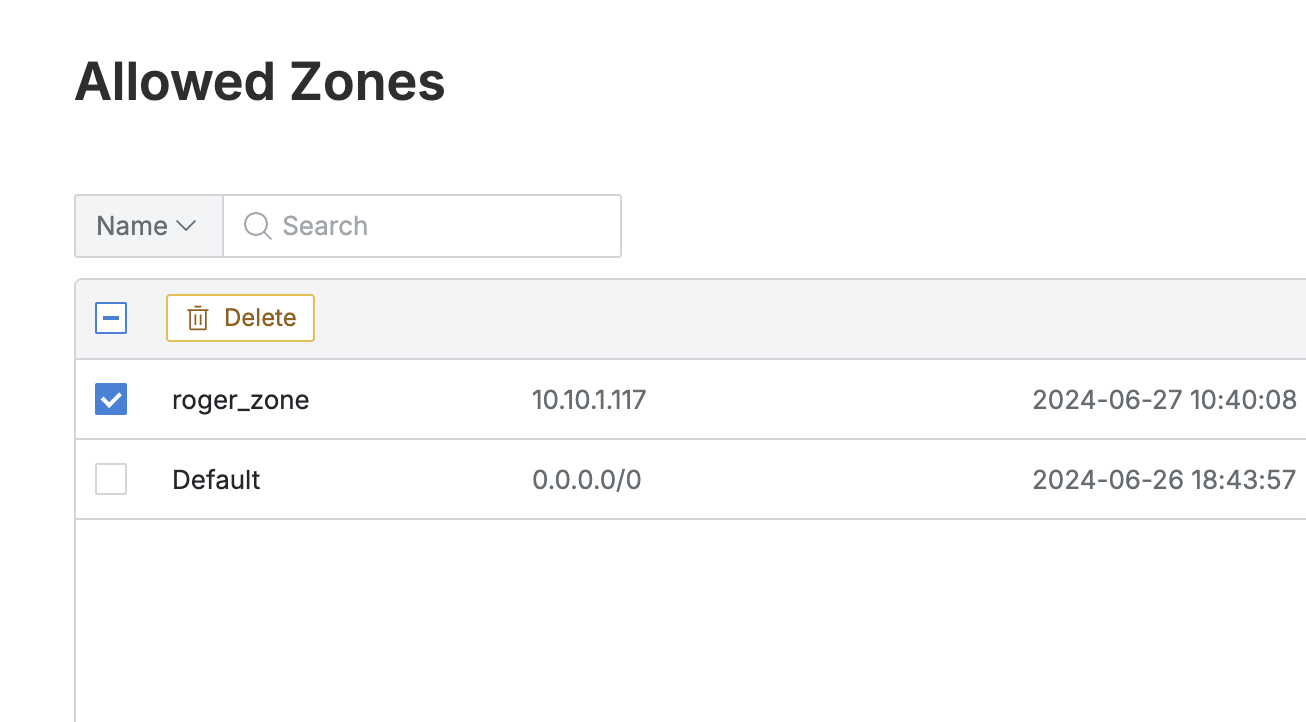
削除オプションの有効化
%201.png)